近日,win11终于可以下载安装了,但是很多朋友发现,自己安装的win11只有英文版,根本看不懂。因此今天小编就给大家带来了win11设置中文教程,需要的朋友一起来看一下吧。
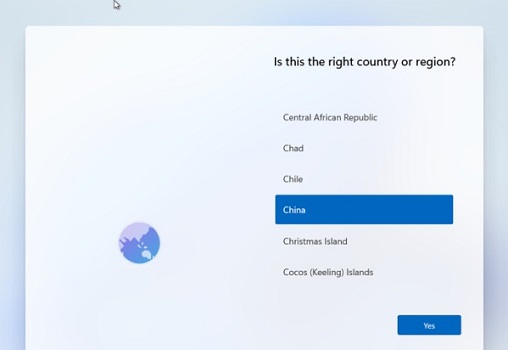
win11怎么设置中文
1、首先点击windows图标打开开始菜单,选择“settings”
2、这样就可以打开设置菜单,在其中找到并进入“Time and language”
3、进入时间和语言设置后,点击“Region and language”
4、然后找到“加号”或者“Add a language”,点击它。
5、在列表中找到中文语言包,并选中进行下载。
6、下载完成之后点开他,选择“Set as primary”
7、然后重启系统就可以使用中文的win11系统了。

以上就是微软win11设置中文教程了,此外,我们还可以通过在安装时将位置选择为china,这样就可以直接使用中文了。想知道更多相关教程还可以收藏教程之家。














